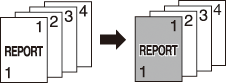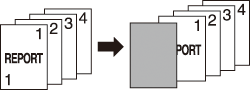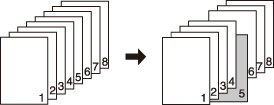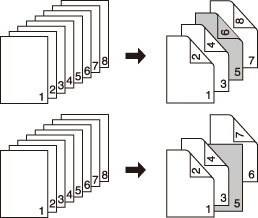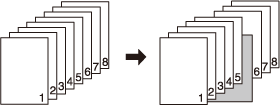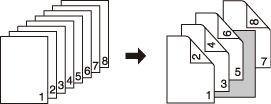Inserción de hojas: Añadir una portada o papel de separación
Utilice esta función en el modo Impresión o En blanco para insertar páginas de capítulo o separadores en el juego acabado, así como portadas y contraportadas. Puede seleccionar añadir el original en modo Impresión o En blanco al configurar la portada/contraportada y los encartes. Las portadas y los encartes se pueden obtener desde una fuente de papel distinta a las de la unidad. Cuando se instala la Unidad de inserción posterior PI-502, la alimentación de papel también es posible desde la unidad de inserción posterior. Si hay una unidad de inserción posterior disponible, se puede insertar una portada en blanco o un encarte.
Portada/contraportada
Las siguientes opciones se pueden seleccionar para la configuración de la Portada/contraportada. La Portada (Impresión o En blanco) y la Contraportada (Impresión o En blanco) se pueden configurar de forma individual.
Opciones de configuración | Descripción |
|---|---|
Portada + Impresión |
|
Portada + En blanco | Se insertará una hoja en blanco para una portada como primera página, independientemente del modo de impresión (simple/dúplex) del original o del juego copiado.
|
Contraportada + Impresión |
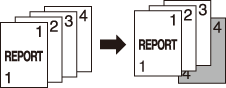 |
Contraportada + En blanco | Se insertará una hoja en blanco para una contraportada como última página del juego copiado, independientemente del modo de impresión simple/dúplex del original o de la copia. 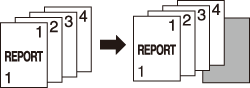 |
Insertar hoja
El ajuste Insertar hoja produce varias salidas dependiendo de la configuración [simple/dúplex] del original y del tipo de copia o de la configuración [simple/dúplex] del encarte.
Ejemplo: Seleccionar [Imprimir] con la página [5] definida como lugar de inserción
Opciones de configuración | Descripción |
|---|---|
[1->1] | La 5.ª página del original a una cara se copia en el encarte, que será la 5.ª página del juego copiado. No se puede realizar una copia dúplex de un encarte.
|
[1->2] |
|
[2->2] | La 5.ª hoja (las páginas 9.ª y 10.ª) de un original a doble cara se imprime en ambas caras del encarte, que será la 5.ª hoja del juego copiado. No se puede realizar una copia simple de un encarte. 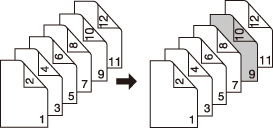 |
[2->1] | La 5.ª hoja (las páginas 9.ª y 10.ª) de un original a doble cara se copia de forma simple en dos encartes, que serán las hojas 9.ª y 10.ª del juego copiado. No se puede realizar una copia dúplex de un encarte. 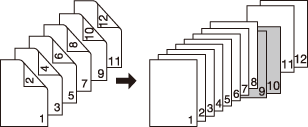 |
Ejemplo: Seleccionar [En blanco] con la página [5] definida como lugar de inserción
Opciones de configuración | Descripción |
|---|---|
[1->1] | Se insertará una hoja en blanco después de realizar una copia simple de la 5.ª hoja de un original a una cara.
|
[1->2] | Se insertará una hoja en blanco después de realizar una copia dúplex de las hojas 5.ª y 6.ª de un original a una cara. Si se define la página [6] , el resultado de salida será el mismo.
|
[2->2] | Se insertará una hoja en blanco después de realizar una copia dúplex de la 5.ª hoja (páginas 9.ª y 10.ª) de un original a doble cara. 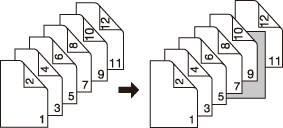 |
[2->1] | Se insertará una hoja en blanco después de realizar una copia simple de la 5.ª hoja (páginas 9.ª y 10.ª) de un original a doble cara. No se puede insertar una hoja después de una página impar del juego copiado. 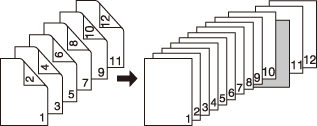 |
Utilice el ADF. Use [Escan. separado] si el recuento de páginas del original es superior a 150. Combinado con el modo Escaneo separado, también estará disponible el cristal de originales.
Las bandejas para el papel de copia, las portadas y contraportadas y los encartes deben contener papel del mismo tamaño. (Se selecciona Zoom auto. de forma automática.)
La portada/contraportada puede recibir una hoja cada vez desde las bandejas 1-5 y hasta 40 hojas desde la unidad de inserción posterior. Cuando las hojas de la bandeja de la unidad principal y de la unidad de inserción posterior proporcionan papel a la vez, la unidad de inserción posterior proporciona la portada y la contraportada.
Puede configurar hasta 100 tipos, de la página 1 a la 999, para los ajustes de hojas insertadas, excepto las portadas y contraportadas. Además, se pueden insertar un máximo de 40 hojas en cada punto de inserción desde la unidad de inserción posterior.
Coloque el original.
Cargue papel en la bandeja.
Cargue el papel para la portada/contraportada, los encartes y la copia del texto en cualquier bandeja. Si utiliza la unidad de inserción posterior, cargue el papel en la bandeja de dicha unidad. Asegúrese de que las bandejas para el papel de copia, las portadas/contraportadas y los encartes contienen papel del mismo tamaño.

Compruebe la información de la bandeja para ver qué tipo y tamaño de papel se especifican para cada bandeja antes de cargarlas. Si se carga en la bandeja un tipo de papel diferente, es posible que no se complete la copia o que se produzca una avería.
Establezca [Simple/Dúplex] para el original y el juego copiado.
Visualice la pantalla Copia y pulse la tecla deseada en [Simple/Dúplex]. La configuración [Simple/Dúplex] aquí especificada se reflejará en el ajuste de cara de impresión para la portada y el encarte.
Pulse [Aplicación] en la pantalla [COPIA].
Pulse [Encarte] en la pantalla [Aplicación].
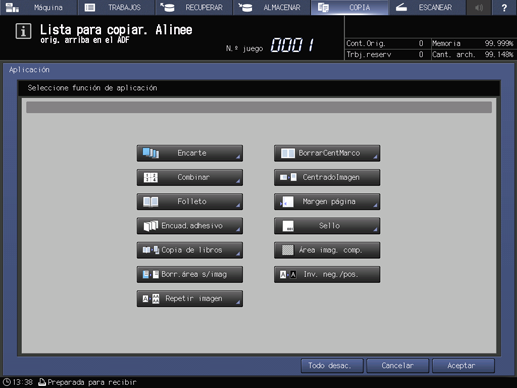
Seleccione el modo de portada que desea.
Para añadir una portada, pulse [Cam. juego] en [Conf.portada front.]. Para añadir una contraportada, pulse [Cam. jue] en [Conf.portada post.].
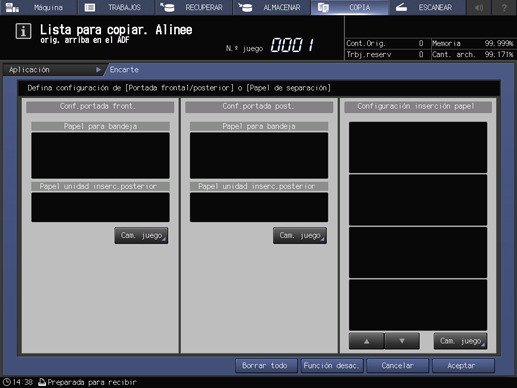
Pantalla [Conf.portada front.]
Pantalla [Conf.portada post.]
Si fuera necesario, establezca las siguientes opciones.
[Papel de bandeja]
Impresión de cubierta
Para copiar y adjuntar una cubierta, pulse [Portada con hoja de copia)]. Para insertar hojas en blanco, pulse [Portada hoja blanco)].
Impresión cara
Para realizar una copia a una cara en una cubierta, pulse [Simple]. Para realizar una copia a doble cara, pulse [Dúplex]. Cuando se muestra la pantalla al principio, aparece la configuración que haya seleccionado para la cara de impresión del juego copiado en el ajuste [Simple/Dúplex] del paso 3. Si selecciona [Portada hoja blanco)] en el ajuste de impresión de cubierta, se selecciona [Simple] de forma automática.
[Papel ud. inserc. post.]
Papel de la unidad de inserción posterior
Para utilizar el papel de la unidad de inserción posterior como cubierta, pulse [Con portada] y pulse una de las teclas de la unidad de inserción posterior. El papel suministrado desde la bandeja de la unidad de inserción posterior no se pude imprimir.
Cantidad establecida
Desde la unidad de inserción posterior se pueden adjuntar portadas de hasta 40 hojas. Pulse [Cantidad establecida] para especificar el número en el teclado de la pantalla y, a continuación, pulse [Aceptar].

El papel para la cubierta se puede suministrar simultáneamente desde una bandeja de papel y una bandeja de la unidad de inserción posterior. En ese caso, la unidad de inserción posterior suministra la portada y la contraportada.
Pantalla [Cantidad papel inserción posterior]
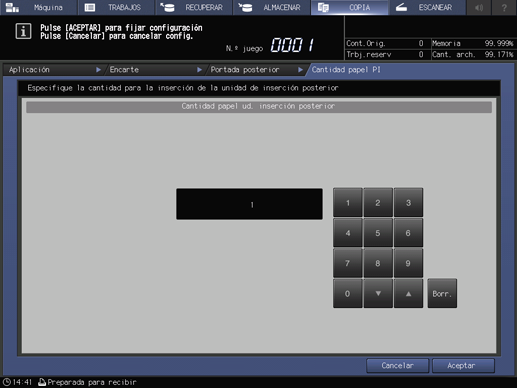
Pulse [Aceptar] para volver a la pantalla [Insertar hoja].
Seleccione la hoja insertada que desea.
Pulse [Cambiar juego] en [Configuración Inserción de papel].
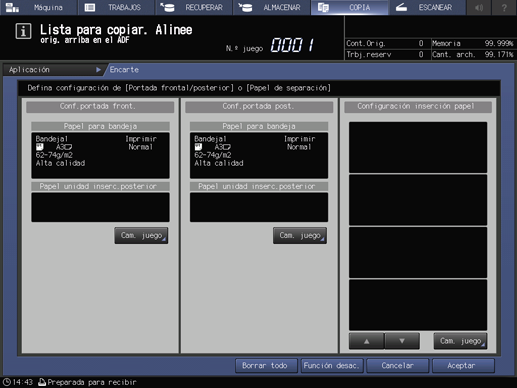
En la parte superior izquierda de la pantalla, [Def. 001] aparece resaltado.
Para cada tecla establecida, puede especificar solo una combinación de ajustes para imprimir/no imprimir, imprimir cara y bandeja de papel, y puede definir múltiples puntos de inserción. Si es necesaria otra combinación para añadir hojas insertadas, confirme la configuración actual y utilice las siguientes teclas para crear un nuevo ajuste.
Bandeja de papel
Seleccione la tecla de la bandeja que desea. Para utilizar el papel cargado en la unidad de inserción posterior, seleccione uno de los botones de la bandeja de dicha unidad. El papel suministrado desde la bandeja de la unidad de inserción posterior no se pude imprimir.
Impresión Insertar hoja
Para copiar y añadir papel insertado, pulse [Imprimir]. Para añadir papel en blanco, pulse [En blanco].
Cara de impresión
Para realizar una copia a una cara en papel insertado, pulse [Simple]. Para realizar una copia a doble cara, pulse [Dúplex]. Cuando se muestra la pantalla al principio, aparece la configuración que haya seleccionado para la cara de impresión del juego copiado en el ajuste [Simple/Dúplex] del paso 3. Si selecciona [En blanco] en el ajuste de impresión de hoja insertada, se selecciona [Simple] de forma automática.
Especifique la página insertada.
Pulse [Conf. inserc. página] para visualizar la pantalla [Configuración Insertar página].
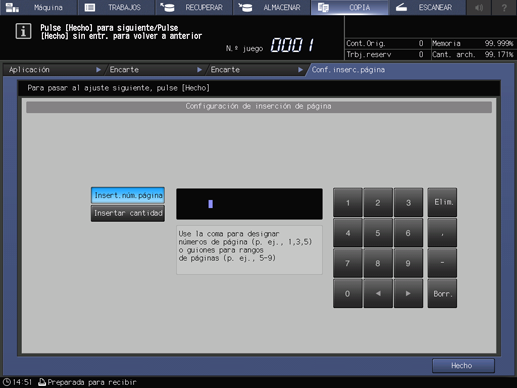
Use el teclado de la pantalla para introducir el número de página del lugar de inserción. Use comas "," para separar los números de página al especificar varias páginas. Use un guion "-" entre los números de la primera y la última página al especificar un rango. Puede introducir hasta 20 caracteres, incluyendo comas y guiones.
Los números de página introducidos se ordenarán automáticamente en orden ascendente. No puede especificar la misma página más de una vez.
Pulse [Elim.] para eliminar el último número introducido (el que aparece antes del cursor). Pulse [Borr.] para eliminar todas las entradas.
Si se selecciona una bandeja de la unidad de inserción posterior como bandeja de papel, especifique la cantidad de inserción. Pulse [Insertar cantidad] para introducir el número de hojas que desea utilizando el teclado en la pantalla. Puede especificar hasta 40 hojas.
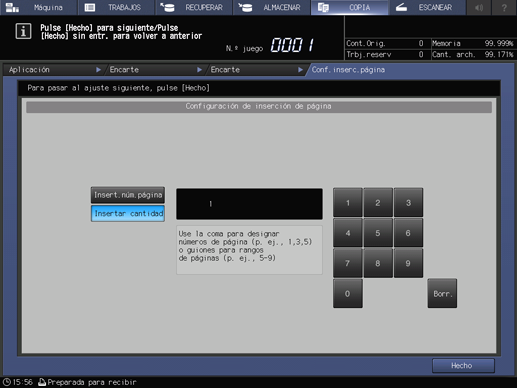
Cuando se hayan efectuado todas las entradas, pulse [Hecho]. Volverá a la pantalla [Insertar hoja].
Continúe la configuración de las hojas insertadas si es necesario.
En la parte superior izquierda de la pantalla, [Def. 002] aparece resaltado. Puede cambiar los ajustes para adjuntar un tipo de hojas insertadas diferente. Puede establecer hasta 100 tipos.
Cuando se introduce el mismo número de página que en la configuración anterior, prevalece la última configuración con el número de set más alto.
Pulse [Borrar] en la parte superior derecha de la pantalla para borrar la configuración de la tecla establecida resaltada.
Cuando se complete toda la configuración, pulse [Aceptar].
Se restablecerá la pantalla [Insertar hoja]. La pantalla Insertar hoja proporciona información sobre la configuración realizada en las pantallas Configuración de portada, Contraportada e Insertar hoja.
Pulse [Aceptar] para completar la configuración.
Para recuperar la configuración original, pulse [Cancelar].
Para cancelar la función Insertar hoja con la configuración actual almacenada, pulse [Función desactivada].
Para borrar todos los ajustes, pulse [Borrar todo].
Pulse [Aceptar] en la pantalla [Aplicación] para volver a la pantalla [COPIA].
El icono [Insertar hoja] y la tecla de acceso directo se muestran en [Aplicación] en la pantalla [COPIA].
Introduzca la cantidad de impresión deseada desde el teclado del panel de control.
Pulse Inicio en el panel de control.
Para imprimir y adjuntar contraportadas, escanee todo el original y, a continuación, transfiera los datos.
La impresión no se inicia sin volver a la pantalla [COPIA]. Asegúrese de que aparezca la pantalla [COPIA].